
Xiaomiのスマートウォッチ「Amazfit」って最高です!
Amazfitをもっと楽しみましょう!!
今回、紹介するのは、コチラ!!
Navigator for Amazfit devices
Navigator for Amazfit devicesとは
Googleマップの経路案内をスマートウォッチに通知してくれるアプリです。
Google Playでインストール可能です。
以下は、Google Play画面です。ダウンロード数は1万以上あります。
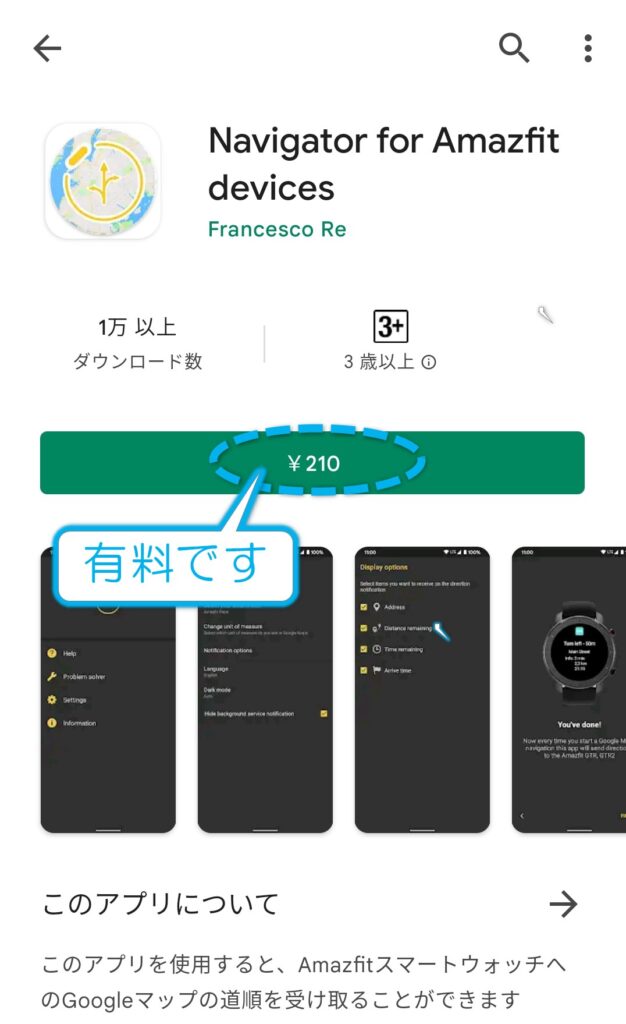
高くはないですが、210円と有料のアプリです。

安くても有料だと購入するべきか悩みますよね。
実際に使ってみた
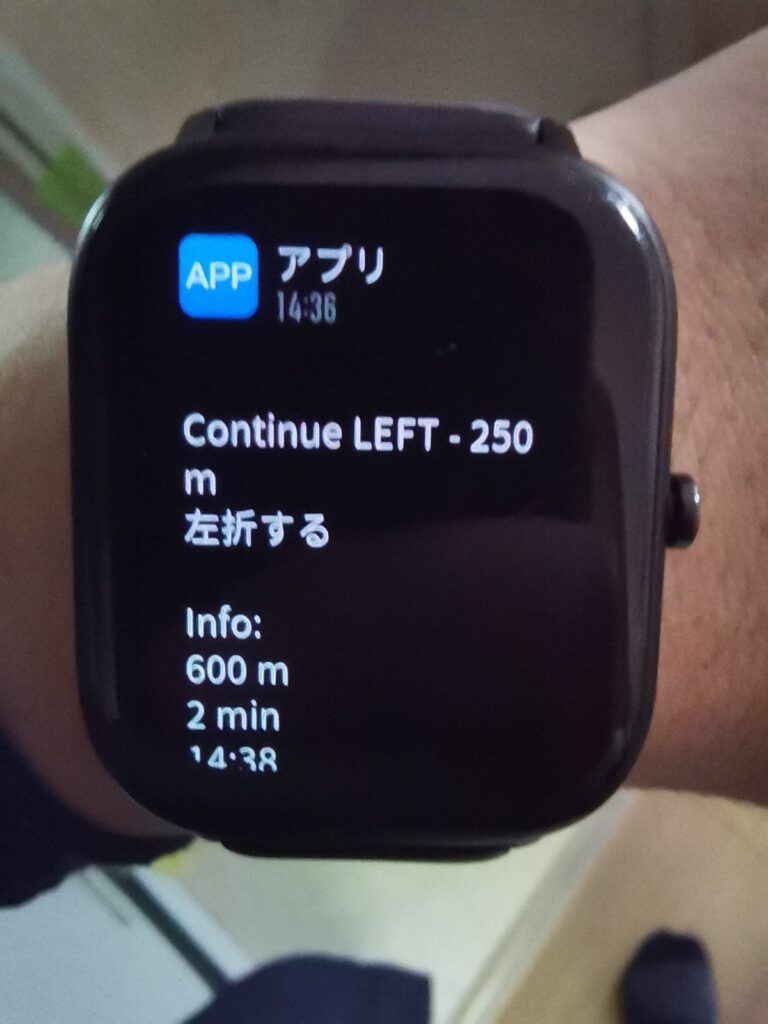
使い方
①スマートフォンでGooleマップを開きます。
②目的地を指定してナビを開始します。
③スマートフォン閉じます。(開いていても大丈夫です)
④目的地に向かって歩きます。
⑤目的地に近づくにつくにつれAmazfitに通知が届きます。
表示された画面の情報は、250m先を左折する案内です。

どんどん時計に案内が通知されて、目的地に案内してくれます!
そもそも、どんなアプリなの?
Navigator for Amazfit devicesは、AmazifitとGoogleマップを仲介するアプリです。
スマートウォッチで経路案内の通知を受け取る流れは以下のとおりです。
①Googleマップは、経路検索すると目的地までナビしてくれる。
②Googleマップには通知機能があるので、スマートフォンに経路通知を送ってくれる。
③Navigator for Amazfit devicesは、AmazfitのZeppアプリにGoogleマップからの通知を送ってくれる。
④Zeppアプリは、スマートウォッチに通知を送ってくれる。
Navigator for Amazfit devicesの初期設定
Google Playにてインストールが完了したら、アプリを開きます。
アプリを開くと設定画面が表示されます。
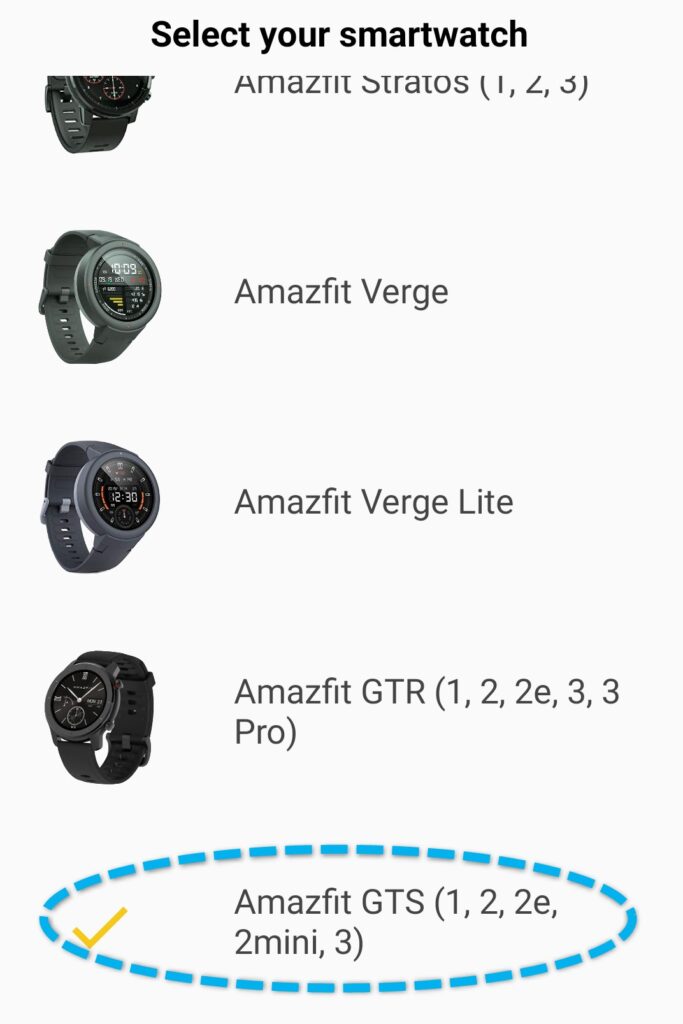
使用するスマートウォッチを選択します。

私は「GTS」を使っているため「GTS」を選択しています。
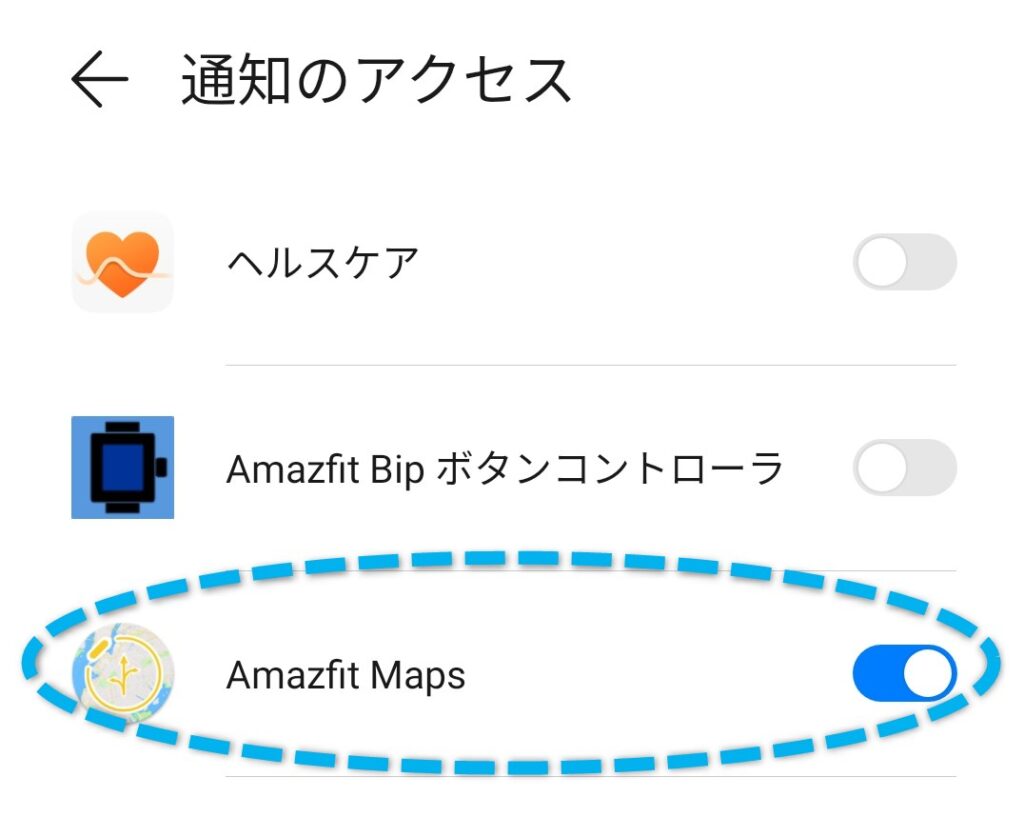
スマートフォンの設定にて、Amazfit Mapsの通知を許可します。
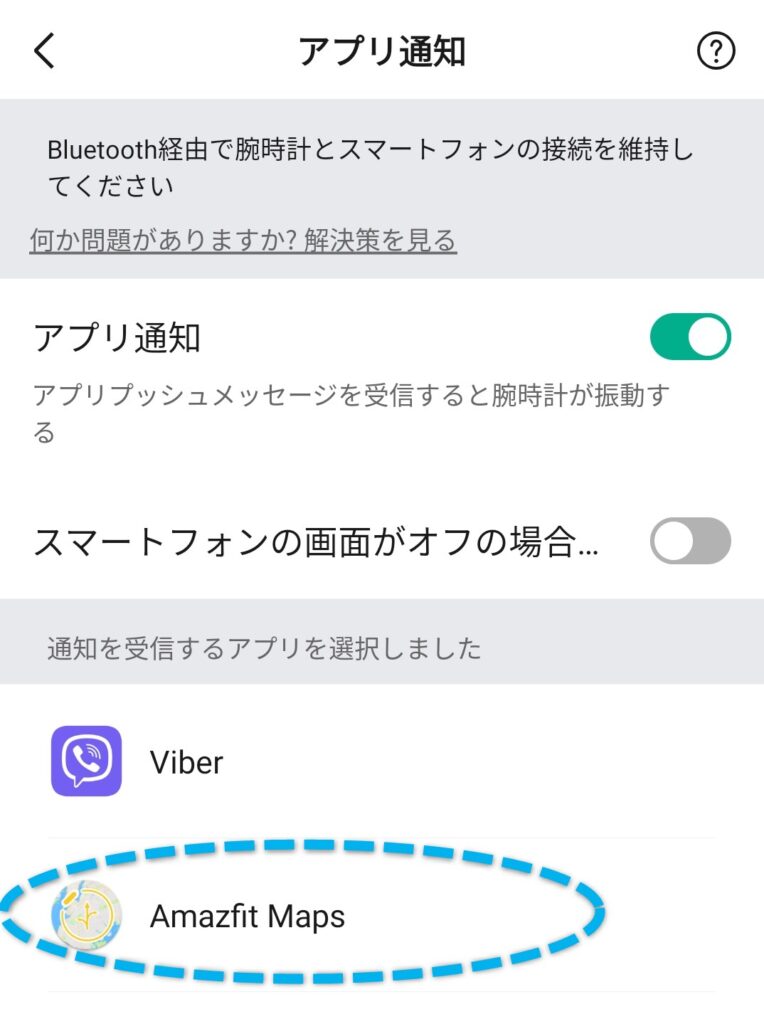
Zeppアプリの設定にて、スマートウォッチへのAmazfit Mapsのアプリの通知を許可します。

アプリの説明文が英語なので最初は戸惑いますが、設定内容は結構シンプルです。
・スマホへの通知を許可する
・時計への通知を許可する
これだけです!
その他の設定について
初期設定が終わると通知がスマートウォッチへ届くようになり早速使えるようになります。
その他の設定についてご紹介します。
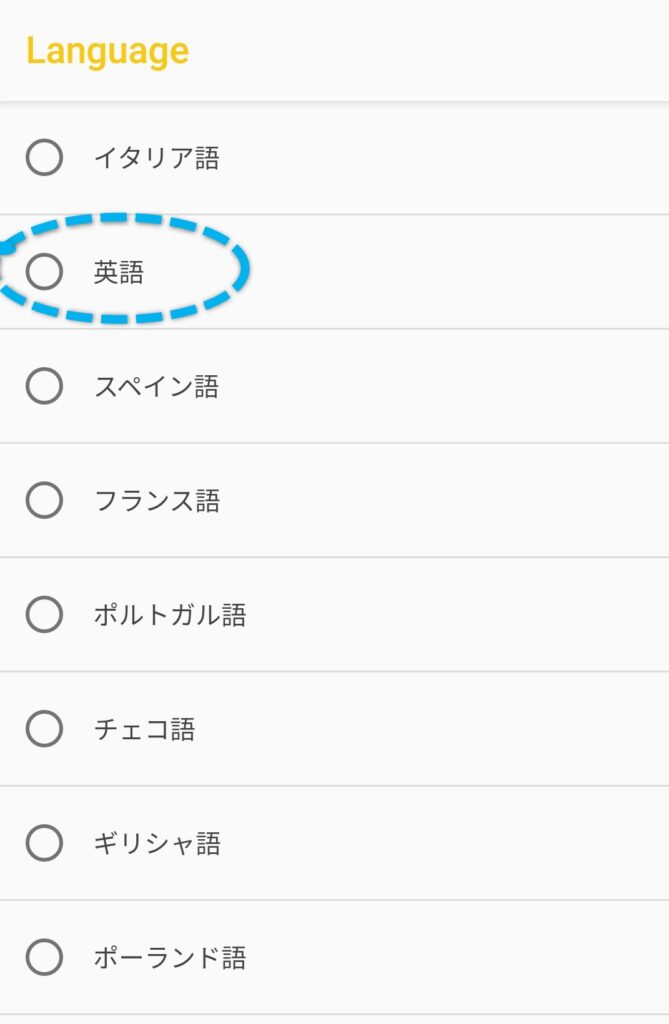
言語を選択します。残念ながら日本語がありません。
仕方がないので英語を選びます。
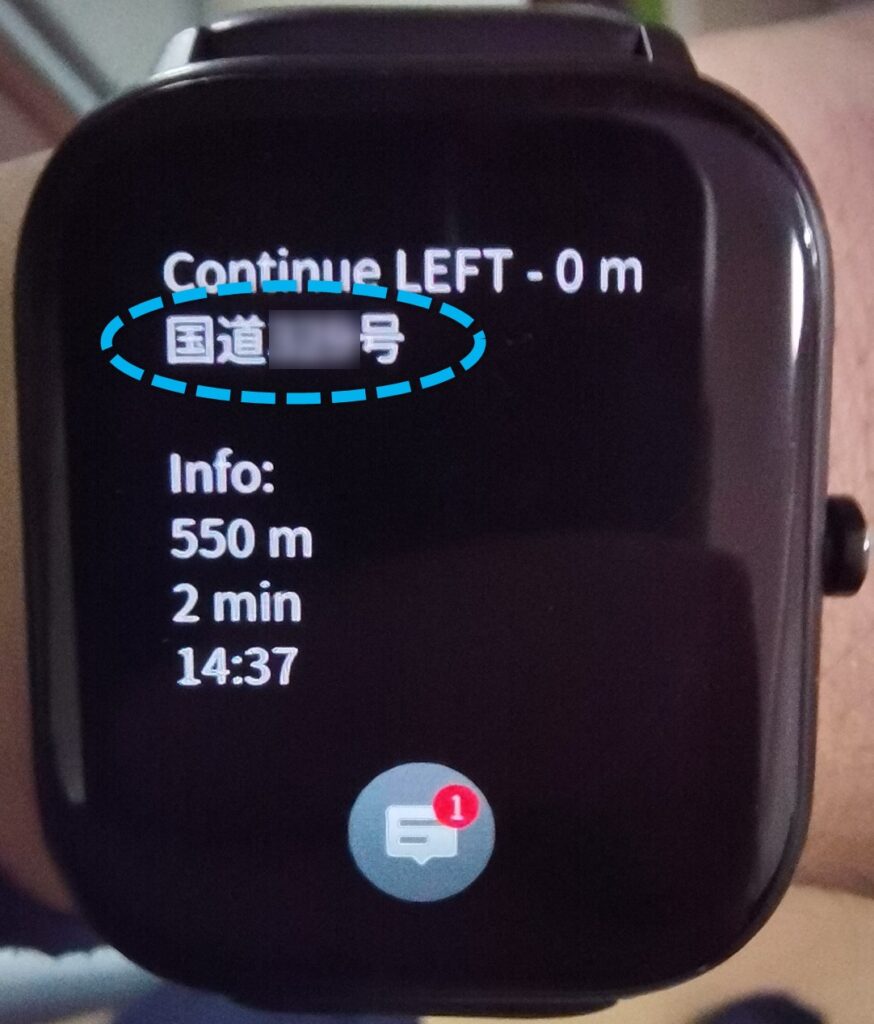
基本、英語で表示されますが、「国道〇〇号」、「左折する」などは日本語で表示されるので、使っていて不便はないです。
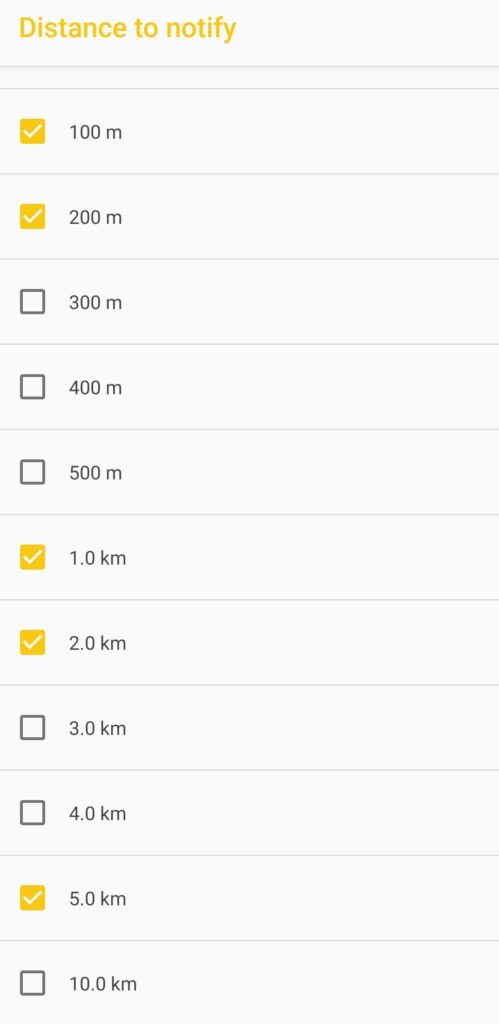
通知するタイミングを選択することができます。
目的地との距離を細かに設定することができます。

100m単位を全てにチェックを入れると、歩いていても通知がバンバン来ますよ。
通知のタイミングは、使っていくうちに最適解を見つけるしかないですね。
使ってみた感想
無料で使えるアプリがいくらでもあるため210円の価値を図ることは難しいところですが、
ただ、時計に通知を送るだけのアプリなので正直210円でも高いかなってのが本音です。
時計に地図が表示されたり、通知文ではなく分かりやすい画像やエフェクトが表示されるようなアプリだったら面白いなって思います。

後悔はしていません。210円なんて缶ジュース2本より安いです。
Amazfitをより便利に楽しくしてくれるアプリには違いはないです。
特段オススメはしませんが、面白いので興味があったら試してみてはいかがでしょうか!



